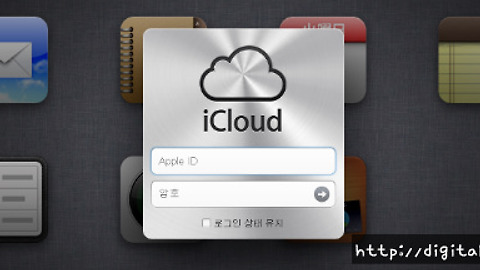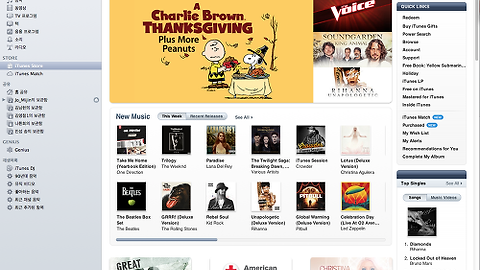아이튠즈로 음악 동기화
- 2. Mac / … iOS 문제해결
- 2012. 11. 18. 06:00
** 음악동기화는 애플의 모든 미디어 플레이어 장치에서 동일하게 적용됩니다.
** 아이폰, 아이팟, 아이패드 등. 모든 장치가 아이튠즈를 통해 동일하게 동기화로 저장/삭제를 할 수 있습니다.
** 매킨토시 컴퓨터를 기준으로 알려드렸으나 윈도우즈 사용자도 동일하게 아래의 방법을 참조하셔서 동기화를 할 수 있습니다.
사실 동기화에 대해 이해하는 애플 사용자들은 어렵지 않고 간편하게 이 동기화를 통해 얼마든지 자신이 원하는 음악과 동영상 파일을 기기에 담아 이동하며 간편하게 즐기곤 합니다.
하지만 처음 애플 제품을 접해보는 사용자에게 동기화란?
데이터를 삭제하고, 혼란에 빠지게 하고, 또 어떻게 사용하는건지 당췌 알 수가 없어 영원히 내가 사용하는 애플의 제품에 미디어 컨텐츠를 담아서 사용할 생각 조차도 하지 않게 됩니다.
동기화에 대해서 제가 스스로 정의를 내려보자면,
아이튠즈 보관함(컴퓨터)에 있는 데이터를 아이폰, 아이패드, 아이팟 터치에 동일하게 옮기는 방법. 이라고 정의할 수 있습니다.
이 의미만 이해하여도 이미 50%는 배운 것이라고 말하면 어느 누구도 믿지 않지만 사실이 그렇습니다.
이제 굉장히 간단하고 쉬운 음악 동기화에 대해서 알아보도록 하겠습니다.
우선 아이튠즈 왼쪽 메뉴에 있는 첫번째 보관함의 음악보관함에 내가 아이폰으로 이동하고 싶은 음악을 드래그해서 드랍 하는 방식(파일을 끌어서 놓는 방식)으로 보관함에 음원을 추가 합니다. 이 첫번째에 있는 보관함이 컴퓨터 아이튠즈의 보관함 입니다.
아이튠즈11 업데이트 후 이전과 아이튠즈 인터페이스의 변화가 생겼는데 링크를 통해 http://digitaku.com/63 를 참조하여 메뉴를 활성화 하시길 바랍니다.
혹은 윈도우즈에서는 파일 > 보관함에 파일 추가 / 폴더 추가 라는 메뉴를 이용하여 음원을 추가할 수도 있습니다. (매킨토시에서는 위의 스크린샷처럼 표현됩니다.)
아이팟을 예로 들어 설명드리지만 아이폰, 아이팟, 아이패드 모두 방법이 동일합니다.
음악이 추가가 되었다면 장비에 인식된 기기 메뉴로 이동을 합니다.
스크린샷에서 파란색으로 체크된 장비 라는 목록(아이팟 보관함)은 장비를 컴퓨터에 연결해야지만 나타납니다. 평소에는 나타나지 않습니다.
만약 컴퓨터와 연결이 되었지만 인식이 되어 있지 않다면 케이블을 분리하였다가 다시 연결해보고 그대로 되지 않는다면 다른 문제가 있기 때문에 문제해결이 필요합니다.
이제 장비 메인메뉴의 음악으로 이동하여 각 항목별로 체크를 합니다.
우선 음악 동기화를 체크하면 회색으로 표시되던 하위 메뉴들이 선택이 가능하도록 활성화가 됩니다.
전체보관함을 선택한 후 하단에 있는 적용 버튼을 눌러주면 이 적용이 곧 동기화로 변경됩니다. (자동동기화 옵션이 선택되어 있다면 자동으로 동기화를 진행하기도 합니다.)
세부 옵션에 보면 음성메모 포함 이라는 내용이 있는데 이 음성메모 포함을 체크하고 동기화를 진행하게되면 아이팟에 저장된 음성메모는 아이튠즈의 보관함으로 이동이 됩니다.
음성메모기능으로 아이폰, 아이팟, 아이패드에 저장한 음성 메모 파일들을 컴퓨터를 가지고 오고 싶을 때는 이 부분을 체크하고 동기화를 진행하시면 됩니다.
사용하는 아이팟의 음악으로 돌아가면 내가 아이튠즈 보관함에 추가했던 음악들이 그대로 아이폰으로 저장된 것이 확인이 가능 합니다.
항상 아이튠즈가 실행하고 있는 작업은 이 작업표시창을 통해서 메세지로 확인할 수 있으며 완료가 되면 애플로고가 표시됩니다.
즉, 아이튠즈의 보관함에 추가된 파일을 기기의 보관함으로 동기화 하게 되는 것입니다.
컴퓨터 아이튠즈의 보관함을 기준으로 기기의 보관함을 동일하게 하는것이 동기화 입니다.
애플에서 제공하는 아래의 기술문서를 통해 조금 더 세부적으로 동기화에 대해서 배워볼 수 있습니다.
http://support.apple.com/kb/HT1351?viewlocale=ko_KR
이 포스팅에서는 자동동기화에 대해서만 소개했지만 아래의 기술문서를 참조한다면 수동동기화에 대해서도 배워볼 수 있습니다.
http://support.apple.com/kb/HT1535?viewlocale=ko_KR
수동동기화는 일반적인 타사의 제품들처럼 동기화를 하지 않고 내가 직접 파일을 추가하거나 삭제하는 방식으로 사용하는 방법입니다.
일반적으로 동기화가 두려운 분들께서 자주 사용하는 옵션이라고 볼 수 있습니다.
'2. Mac > … iOS 문제해결' 카테고리의 다른 글
| 나의 아이폰, 아이패드, 아이팟 찾기 (Find my iPhone, iPad, iPod) (7) | 2012.11.19 |
|---|---|
| 아이클라우드(iCloud) 백업 활성화(사용 방법) 하기 (0) | 2012.11.18 |
| 미국 애플 아이디 만들기 (해외 아이튠즈 스토어 아이디 만들기) (6) | 2012.11.17 |
| 아이클라우드(iCloud) 기본 기능 살펴보기 (0) | 2012.11.16 |
| 아이클라우드(iCloud) 사용 가능 환경 (0) | 2012.11.14 |
이 글을 공유하기